レイアウトの登録手順
下記以外の方法でフォーム/レポートを作成した場合には「レイアウト」は設定されていません。
- 「レイアウト」が自動設定される作成方法
- [フォーム/フォーム]…集合形式
- [フォーム/その他のフォーム/複数のアイテム]…表形式
- [レポート/レポート]…表形式
例えば「フォームウィザード/レポートウィザード」で「単票形式/表形式」のオブジェクトを作成してもレイアウトは設定されていないのです。他、デザインビューから[既存のフィールドの追加]を使ったオブジェクトでもレイアウトは設定されません。レイアウトの機能を利用するにはレイアウトの登録が必要です。
- 「レイアウト」が自動設定されない主な作成方法
- フォーム/レポートウィザードから作成した単票/表形式のオブジェクト
- デザインビューから「レコードソースの指定→既存のフィールドの追加→フィールドリスト」を使って作成したオブジェクト
下図(甲)はウィザードから作成した単票フォームです。(乙)はそのデザインビューです。
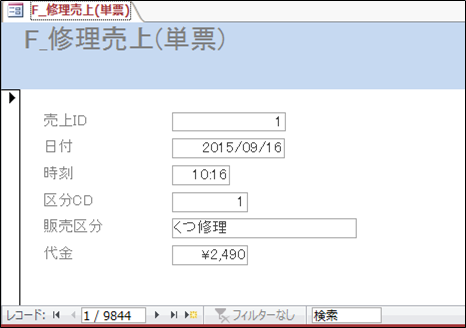 (甲)
(甲)
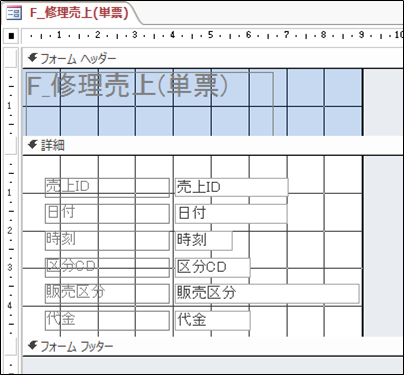 (乙)
(乙)
左側にラベルがありますが、「集合形式」としては認識されていません。したがって入れ替えなどの機能は利用できません。認識させるにはラベル/テキストボックスをすべて選択して【配置】タブの「集合形式」ボタンをクリックします。
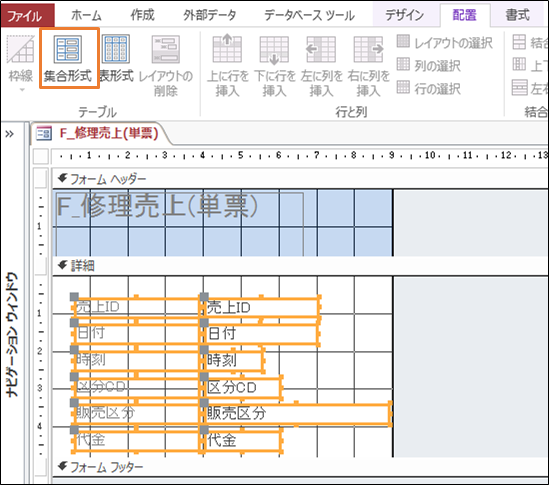
この手順でフォームが「集合形式 レイアウト」として認識されます。
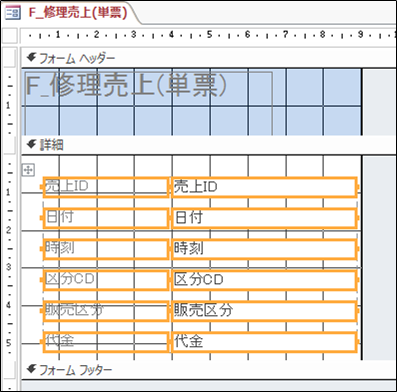
また下図(丙)はウィザードから作成した表形式のフォームです。(丁)はそのデザインビューです。
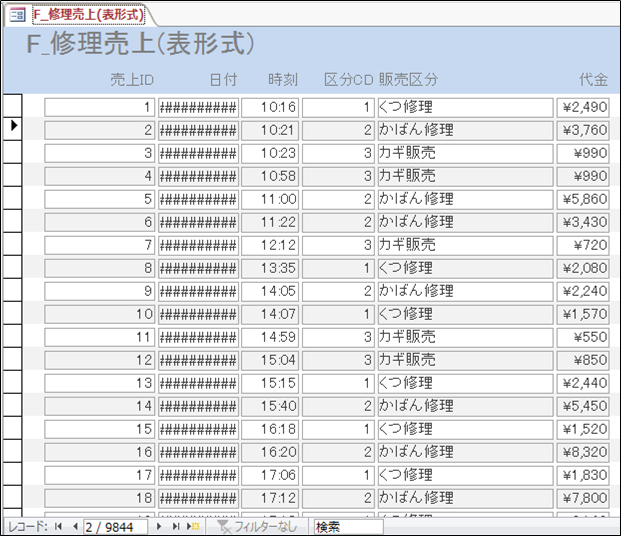 (丙)
(丙)
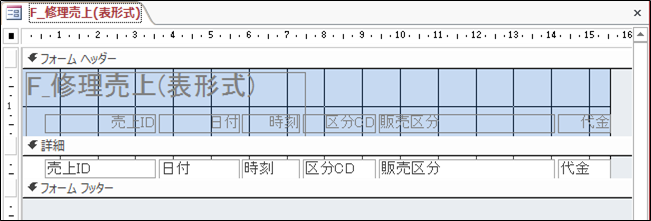 (丁)
(丁)
これを表形式として認識させるにはラベル/テキストボックスをすべて選択して【配置】タブの「表形式」ボタンをクリックします。タイトルラベルは選択しないように注意してください。
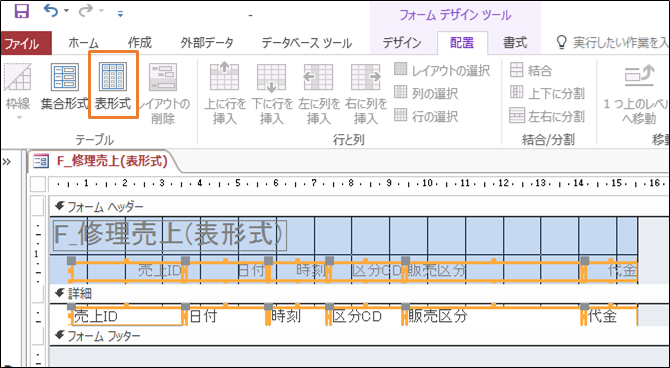
このボタンを押すことで、フォームやレポートが表形式として認識されるようになります。
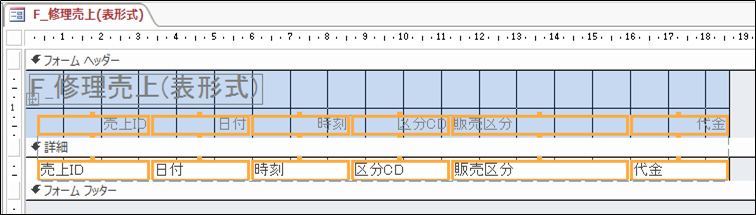

コメント